サイトやブログを運営する上で、WordPressを使っている人も多いはず。
WordPress、しっかりとセキュリティ対策をしていますか?
導入したばかりのWordPressは意外とセキュリティに問題があって、対策をしておかないと気づかぬうちにサイトやブログが被害を受けていたと言うことにもなりかねません。
幸い、WordPressには無料かつ、操作も簡単なセキュリティ対策用のプラグインがあります。
しっかりとセキュリティ対策して、被害を受けないように運営していきたいですね。
ちなみに、なぜセキュリティ対策をしなければいけないかは以下の記事で、
>【WordPress】なぜセキュリティ対策が必要なのか解説します
必須と言ってもいい対策は以下の記事で書いています。
>【WordPress】プラグインでできる!必須のセキュリティ対策
この記事の対策は、必須まではいかないけれども、やっておいたほうがいい対策を書いていきます。
ログインIDを守る
>【WordPress】プラグインでできる!必須のセキュリティ対策
こっちのほうでログインURL自体を変えてしまっていれば、この対応はあまり緊急度が高くありません。
ですが、初期状態のWordPressはログインIDが丸見え状態なんですよね。
できれば変更しておいたほうがいいです。
1、記事の投稿者名を変更する
記事を投稿するとテンプレートやテーマ、設定などによっても異なりますが、「投稿者」というものが表示されると思います。
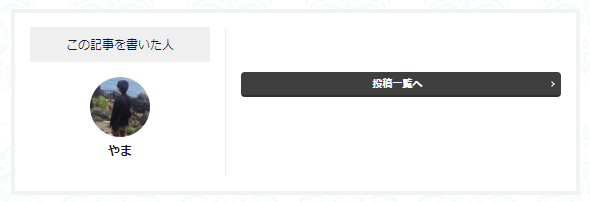
私は変更済なのですが、これ、最初の状態だとログインIDが表示されるんですよね。
さすがに投稿者名でログインIDが丸見えの状態は、セキュリティ的にもあまりよろしくはないので変更しましょう。
WordPress管理画面の左側に「ユーザー」という項目があります。そこの「ユーザー一覧」をクリックしてください。
変更したいユーザーの「編集」をクリックして、設定画面を開きます。

ここの「ニックネーム(必須)」と言うところに何かしらの文字を入れると、「ブログ上の表示名」の選択肢に「ニックネーム(必須)」で入力した名前が表示されるようになります。
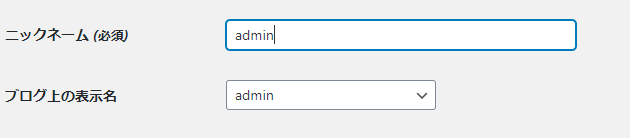
変更したら一番下にある「プロフィールを更新」ボタンを押すのを忘れずに。
私はこれに始めて気づいた時「丸見えやんけ!」と、だいぶ焦りました。
2、「/?author=1」?
URLで以下のように入力して、検索をしてみてください。
「http(s)://{自分のサイトURL}/?author=1」
どうですか?これを入力すると、初期状態ではログインIDが表示されてしまうんですよね。これも変更しておいたほうがいいでしょう。
これは、プラグインを入れることで対応できます。
新しいプラグインをインストールするところで「Edit Author Slug」と検索してください。
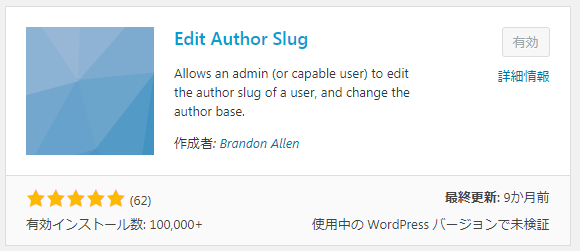
これをインストール、有効化して先ほどと同じユーザーの編集から設定画面に行きましょう。
下のほうにスクロールして行くと、以下のような項目が追加されています。
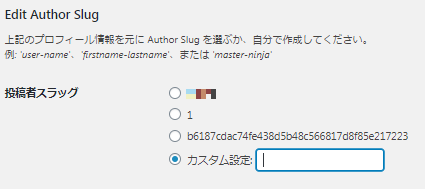
ここから好きなものに変更します。
ここの「カスタム設定」で変な文字を入力したからと言って、自分に被害はないので、適当な文字列を入力してしまいましょう。
これも、変更したら「プロフィールを更新」ボタンを押すのを忘れずに。
変更が完了したらもう一度、「http(s)://{自分のサイトURL}/?author=1」と入力して検索してみましょう。
ログインIDが表示されていた部分が、先ほど入力した文字列に変わっているはずです。
小話
この記事でのセキュリティ対応は以上なのですが、パスワードについて。
一時期は3ヶ月おきなど、定期的にパスワードを変更することが推奨されていました。
これ、あまり推奨されなくなったのをご存知でしょうか?
私自身、IT系の業界にいるのでパスワードの変更とかうるさいのですが、ハッキリ言って定期的にパスワード変更するのってめんどくさいんですよね。
そうなってくると、だいたい簡単なパスワードになってしまいます。
2020年5月に変更したから「abcd202005」とか。
こうなってしまうと、パスワードが規則性に出てしまうため、定期的にパスワードを変更することは推奨されなくなりました。
強固(完全ランダムの12文字など)なパスワードでドッシリ構えているほうが安全性は高いということですね。
最後に
自分のサイトやブログを運営していくのは、いろいろと考えなければいけないことがあって大変です。
その分、いろいろな楽しさというものがありますので、セキュリティ被害に会わないためにも、しっかりと守っていきましょう。
以上。ありがとうございました!